本教程适用版本:WPS 365 点击免费使用
 我们制作的 Excel表格,很多时候需要传给他人查看,但不希望表格内容被篡改,这时该如何将表格内的重要信息保护起来呢?今天我们就来教大家,如何在Excel表格当中锁定部分或全部单元格。
首先,我们选中全部单元格,也可选中其中一部分,单击右键,选择【设置单元格格式】:
我们制作的 Excel表格,很多时候需要传给他人查看,但不希望表格内容被篡改,这时该如何将表格内的重要信息保护起来呢?今天我们就来教大家,如何在Excel表格当中锁定部分或全部单元格。
首先,我们选中全部单元格,也可选中其中一部分,单击右键,选择【设置单元格格式】:
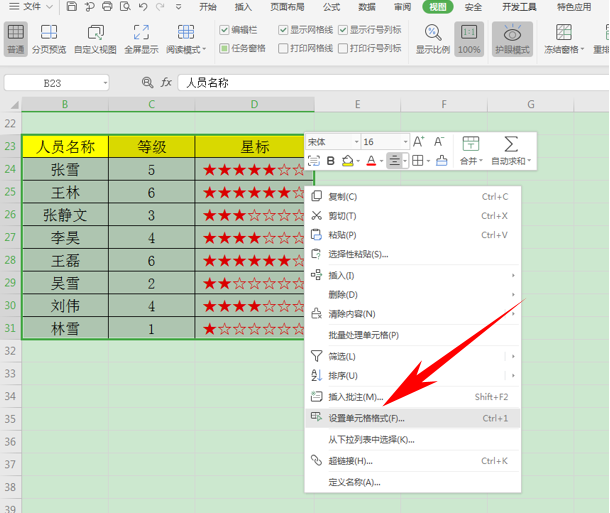 >>免费升级到企业版,赠超大存储空间
弹出【单元格格式】的对话框,选择【保护】选项,勾选锁定的复选框,单击确定:
>>免费升级到企业版,赠超大存储空间
弹出【单元格格式】的对话框,选择【保护】选项,勾选锁定的复选框,单击确定:
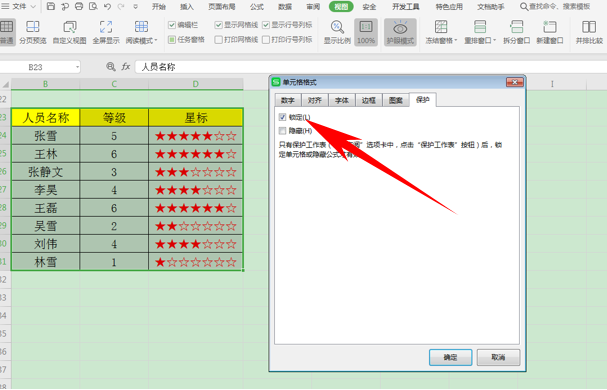 >>免费升级到企业版,赠超大存储空间
然后单击工具栏【审阅】下的【保护工作簿】,位置如下图所示:
>>免费升级到企业版,赠超大存储空间
然后单击工具栏【审阅】下的【保护工作簿】,位置如下图所示:
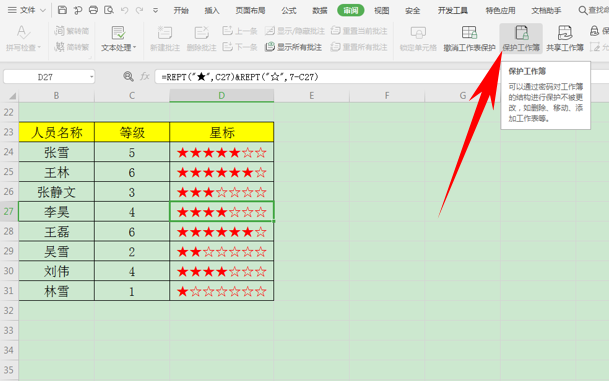 >>免费升级到企业版,赠超大存储空间
弹出【保护工作表】的对话框,输入自定义密码,单击确定:
>>免费升级到企业版,赠超大存储空间
弹出【保护工作表】的对话框,输入自定义密码,单击确定:
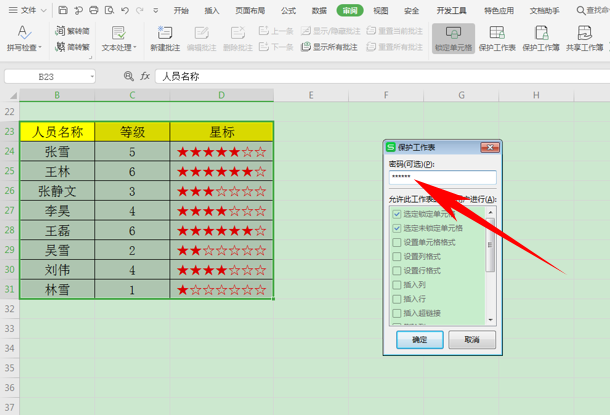 >>免费升级到企业版,赠超大存储空间
再一次确认密码,重新输入一次密码,单击确定:
>>免费升级到企业版,赠超大存储空间
再一次确认密码,重新输入一次密码,单击确定:
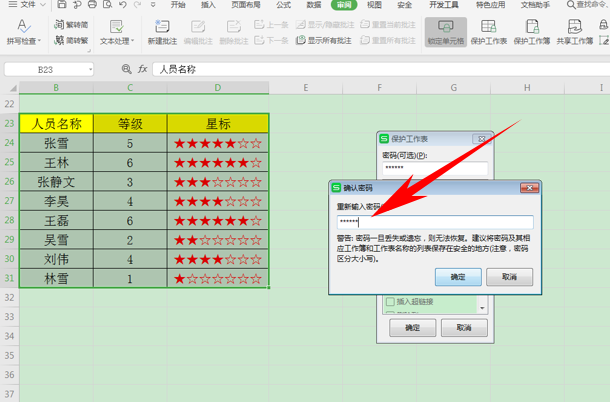 >>免费升级到企业版,赠超大存储空间
设置完毕后,当我们单击数据,想要修改时,系统就会弹出表格正受到保护,撤销工作表保护可能需要密码的提示:
>>免费升级到企业版,赠超大存储空间
设置完毕后,当我们单击数据,想要修改时,系统就会弹出表格正受到保护,撤销工作表保护可能需要密码的提示:
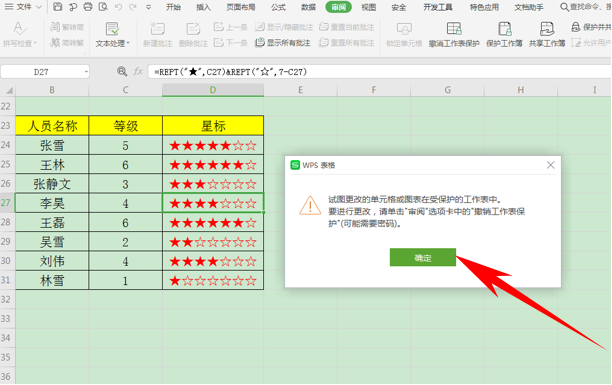 >>免费升级到企业版,赠超大存储空间
那么,在Excel表格当中,锁定部分或全部单元格的方法,是不是非常简单呢,你学会了吗?
>>免费升级到企业版,赠超大存储空间
那么,在Excel表格当中,锁定部分或全部单元格的方法,是不是非常简单呢,你学会了吗?

声明:
本站所有文章,如无特殊说明或标注,均为本站原创发布。任何个人或组织,在未征得本站同意时,禁止复制、盗用、采集、发布本站内容到任何网站、书籍等各类媒体平台。如若本站内容侵犯了原著者的合法权益,可联系我们进行处理。

